windows10系统下Excel2010如何删除空白行
不少windows10系统用户反馈自己在excel2010过程中,因为重复的删除和录入,总会多出一些无用的空白行,看着很烦人。那么,我们应该如何删除掉这些空白行呢?下面,就随系统城小编一起来看看具体步骤吧!
推荐:ghost win10系统下载
步骤如下:
1、首先打开或者新建一个Excel表格;

2、进入Excel表格,同时按下ctrl+a全选表格内容;
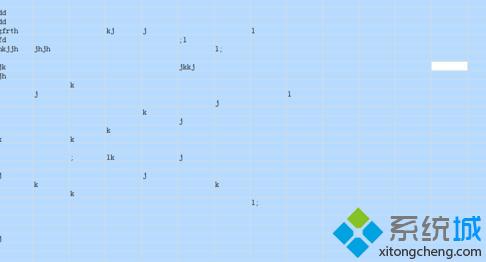
3、全选表格内容后,在上方开始界面,点击右方的【排序很筛选】;
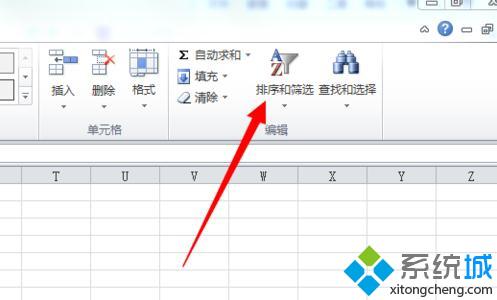
4、在弹出的菜单栏中点击【筛选】选项;

5、此时返回表格可以看到每列的上方出现了一个菜单选项,点击打开;

6、在弹出的菜单栏中,将内容前面选项勾取消,只勾选空白;

7、此时就会将Excel中的空白行筛选出来,右键点击选择删除即可。

windowsdows10系统下Excel2010删除空白行的方法就为大家介绍到这里了。经常使用excel2010的用户们,可以尝试看看,相信会有不一样的惊喜!大家可以关注系统城更多精彩教程https://www.xitongcheng.com/
相关教程:删不掉的空白页怎么办空白试卷模板word下载我告诉你msdn版权声明:以上内容作者已申请原创保护,未经允许不得转载,侵权必究!授权事宜、对本内容有异议或投诉,敬请联系网站管理员,我们将尽快回复您,谢谢合作!










